计算机应用基础Windows 10+Office 课件计算机教案全 426页.docx
《计算机应用基础Windows 10+Office 课件计算机教案全 426页.docx》由会员分享,可在线阅读,更多相关《计算机应用基础Windows 10+Office 课件计算机教案全 426页.docx(29页珍藏版)》请在冰豆网上搜索。
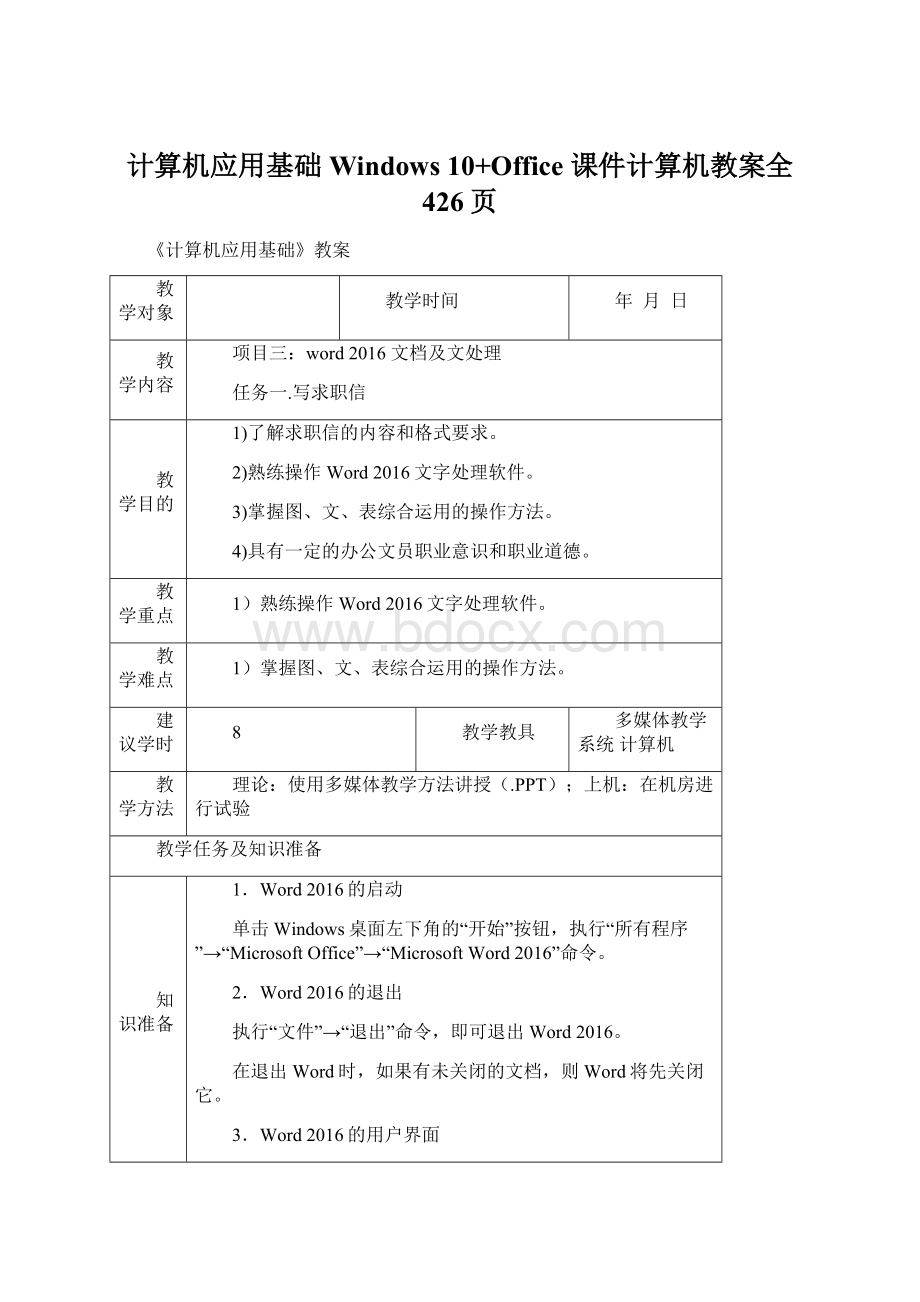
计算机应用基础Windows10+Office课件计算机教案全426页
《计算机应用基础》教案
教学对象
教学时间
年月日
教学内容
项目三:
word2016文档及文处理
任务一.写求职信
教学目的
1)了解求职信的内容和格式要求。
2)熟练操作Word2016文字处理软件。
3)掌握图、文、表综合运用的操作方法。
4)具有一定的办公文员职业意识和职业道德。
教学重点
1)熟练操作Word2016文字处理软件。
教学难点
1)掌握图、文、表综合运用的操作方法。
建议学时
8
教学教具
多媒体教学系统计算机
教学方法
理论:
使用多媒体教学方法讲授(.PPT);上机:
在机房进行试验
教学任务及知识准备
知识准备
1.Word2016的启动
单击Windows桌面左下角的“开始”按钮,执行“所有程序”→“MicrosoftOffice”→“MicrosoftWord2016”命令。
2.Word2016的退出
执行“文件”→“退出”命令,即可退出Word2016。
在退出Word时,如果有未关闭的文档,则Word将先关闭它。
3.Word2016的用户界面
启动Word2016后,屏幕上就会出现Word2016的用户界面,如图3-1所示。
下面介绍Word2016用户界面各部分的名称及相关操作。
4.文档的创建
启动Word2016后,自动新建一个名称为“文档1”的空白文档。
5.文档的保存
1)单击快速访问工具栏上的“保存”按钮或按组合键,或执行“文件”→“另存为”命令,打开“另存为”对话框,
6.文档的关闭
7.文档的打开
1)单击“打开”按钮或按组合键,或执行“文件”→“打开”命令,弹出“打开”对话框
8.文档的输入与编辑
9.拼写错误检查
10.文档的编辑
11.文档的排版
教学过程
教学
环节
学生活动
教师活动
教学手段
教学方法
新课导入(5分钟)
思考课前理论知识及之前所学习过的知识点是否已经掌握并理清自己不理解的问题,带着问题上新课。
点名及点评课前预习
江波多媒体教室软件点名、PPT课件
讲授
新课导入
(5分钟)
认真思考任务实施
通过课本任务描述向学生提出问题
PPT课件
讲授
理论讲解(10分钟)
认真思考,用什么知识可以解决任务实施中的问题。
向学生讲解知识准备的内容。
PPT课件
讲授
操作示范讲解(5分钟)
学生边听边操作
教师边操作边讲解。
1.Word2016的启动
电脑、投影仪
示范
学生操作(15分)
学生自行操作
1.Word2016的启动
教师指导
电脑
任务驱动
操作示范讲解(5分钟)
学生边听边操作
教师边操作边讲解。
2.Word2016的退出
电脑、投影仪
示范
学生操作(15分钟)
学生自行操作
2.Word2016的退出
教师指导
电脑
任务驱动
操作示范讲解(5分钟)
学生边听边操作
教师边操作边讲解。
3.Word2016的用户界面
电脑、投影仪
示范
学生操作(15分钟)
学生自行操作
3.Word2016的用户界面
教师指导
电脑
任务驱动
操作示范讲解(5分钟)
学生边听边操作
教师边操作边讲解。
4.文档的创建
电脑、投影仪
示范
学生操作(15分钟)
学生自行操作
4.文档的创建
教师指导
电脑
任务驱动
操作示范讲解(5分钟)
学生边听边操作
教师边操作边讲解。
5.文档的保存
电脑、投影仪
示范
学生操作(15分钟)
学生自行操作
5.文档的保存
教师指导
电脑
任务驱动
操作示范讲解(5分钟)
学生边听边操作
教师边操作边讲解。
6.文档的关闭
电脑、投影仪
示范
学生操作(15分钟)
学生自行操作
6.文档的关闭
教师指导
电脑
任务驱动
操作示范讲解(5分钟)
学生边听边操作
教师边操作边讲解。
7.文档的打开
电脑、投影仪
示范
学生操作(15分钟)
学生自行操作
7.文档的打开
教师指导
电脑
任务驱动
操作示范讲解(5分钟)
学生边听边操作
教师边操作边讲解。
8.文档的输入与编辑
电脑、投影仪
示范
学生操作(15分钟)
学生自行操作
8.文档的输入与编辑
教师指导
电脑
任务驱动
操作示范讲解(2分钟)
学生边听边操作
教师边操作边讲解。
9.拼写错误检查
电脑、投影仪
示范
学生操作(2分钟)
学生自行操作
9.拼写错误检查
教师指导
电脑
任务驱动
操作示范讲解(2分钟)
生边听边操作
教师边操作边讲解
10.文档的编辑
电脑
示范
学生操作(8分钟)
学生自行操作
10.文档的编辑
教师指导
电脑
任务驱动
操作示范讲解(5分钟)
生边听边操作
教师边操作边讲解
11.文档的排版
电脑
示范
学生操作(10分钟)
学生自行操作
11.文档的排版
教师指导
电脑
任务驱动
学生作业(30分钟)
学生自行操作
运用本节知识对文档进行排版
教师指导
电脑
任务驱动
总结评价(15分钟)
学生通过江波软件提交作业
教师收取作业并对作业进行评价
学生计算机机房、江波多媒体软件
展示
教学后记
《计算机应用基础》教案
教学对象
教学时间
年月日
教学内容
项目三:
word2016文档及文处理
任务二.制作班级简历表
教学目的
1)了解简历表的内容及格式要求。
2)掌握Word表格的创建及编辑方法。
3)能熟练对Word表格进行格式化。
4)提高学生的文档审美意识。
教学重点
1)熟练操作Word2016文字处理软件。
教学难点
1)掌握图、文、表综合运用的操作方法。
建议学时
4
教学教具
多媒体教学系统计算机
教学方法
理论:
使用多媒体教学方法讲授(.PPT);上机:
在机房进行试验
教学任务及知识准备
知识准备
1.创建表格
创建表格的操作步骤如下:
1)将插入点移到需要插入表格的位置。
2)执行“插入”→“表格”→“插入表格”命令,打开“插入表格”对话框,如图3-16所示。
3)在“插入表格”对话框中设置所需的行数和列数(如2行和5列)。
4)单击“确定”按钮,就会在当前插入点位置插入一个2行5列的表格。
2.表格的编辑
(1)选定表格
1)选定一行或多行:
将鼠标指针移到表格左侧,当指针变成右向黑色箭头指针时,单击可选定相应的一行,拖动可以选定连续多行。
2)选定一列或多列:
将鼠标指针移到表格某列的顶端,当指针变成向下的黑色粗箭头指针时,单击左键可选定该列,拖动可选定连续多列。
3)选定一个或多个单元格:
将鼠标指针移到单元格左内
侧,当指针变成右上黑色粗箭头指针时,单击左键可选定该单
元格,拖动鼠标可选定连续多个单元格。
先将插入点移到某一单元格内,然后按住键再单击另一单元格,即可选定以这两个单元格为对角点的多个单元格。
4)选定整个表格:
单击表格内任一处后,表格左上角外出现一个内有花十字形的小方框,
此时单击它就可选定整个表格。
或者选定表格所有的行也等于选定了整个表格。
3.表格的格式化
(1)改变表格的对齐方式、尺寸、文字环绕和位置
2)执行“页面布局”→“属性”→“表格属性”命令,或单击鼠标右键,在弹出的快捷菜单中选择“表格属性”命令,打开“表格属性”对话框,
3)在“表格”选项卡中设置表格的宽度、对齐方式、文字环绕等。
教学过程
教学
环节
学生活动
教师活动
教学手段
教学方法
新课导入(5分钟)
思考课前理论知识及之前所学习过的知识点是否已经掌握并理清自己不理解的问题,带着问题上新课。
点名及点评课前预习
江波多媒体教室软件点名、PPT课件
讲授
新课导入
(5分钟)
认真思考任务实施
通过课本任务描述向学生提出问题
PPT课件
讲授
理论讲解(10分钟)
认真思考,用什么知识可以解决任务实施中的问题。
向学生讲解知识准备的内容。
PPT课件
讲授
操作示范讲解(5分钟)
学生边听边操作
教师边操作边讲解。
1.创建表格
电脑、投影仪
示范
学生操作(15分)
学生自行操作
1.创建表格
教师指导
电脑
任务驱动
操作示范讲解(5分钟)
学生边听边操作
教师边操作边讲解。
2.表格的编辑
电脑、投影仪
示范
学生操作(15分钟)
学生自行操作
2.表格的编辑
教师指导
电脑
任务驱动
操作示范讲解(5分钟)
学生边听边操作
教师边操作边讲解。
3.表格的格式化
电脑、投影仪
示范
学生操作(15分钟)
学生自行操作
3.表格的格式化
教师指导
电脑
任务驱动
学生作业(30分钟)
学生自行操作
运用本节知识对文档进行排版
教师指导
电脑
任务驱动
总结评价(15分钟)
学生通过江波软件提交作业
教师收取作业并对作业进行评价
学生计算机机房、江波多媒体软件
展示
教学后记
《计算机应用基础》教案
教学对象
教学时间
年月日
教学内容
项目三:
word2016文档及文处理
任务三制作简历封面
教学目的
1)了解封面设计的思路和制作过程。
2)掌握图片、图形、艺术字、文本框的添加和编辑的操作方法。
4)能熟练对图、文进行混排。
5)提高学生的审美意识及培养学生的创新精神。
教学重点
1)掌握图片、图形、艺术字、文本框的添加和编辑的操作方法。
教学难点
2)能熟练对图、文进行混排。
建议学时
8
教学教具
多媒体教学系统计算机
教学方法
理论:
使用多媒体教学方法讲授(.PPT);上机:
在机房进行试验
教学任务及知识准备
知识准备
1.插入形状和文本框
(1)插入联机图片
(2)插入来自文件的图片
(3)插入自选图形操
(4)插入艺术字
(5)插入文本框
2.图形和文本框的格式设置
(1)图片的格式设置操作步骤
通过该对话框,可以添加或修改图形对象中的过渡色、图案、纹理或填充图片、设置三维效果以及边框等。
(2)图片大小及位置的设置操作步骤
在图片格式功能区中“排列”选项区中的“位置”和“环绕文字”按钮是设置图片位置的。
图片格式功能区中“大小”选项区中的按钮是设置图片大小的
(3)为对象添加阴影操作步骤
(4)添加或改变图形对象的三维效果操作步骤
3设置页面背景
执行“文件”→“页面背景”→“页面颜色”命令,有主题色、标准色、无颜色、其他颜色、填充效果5种背景设置方案可供用户选择。
教学过程
教学
环节
学生活动
教师活动
教学手段
教学方法
新课导入(5分钟)
思考课前理论知识及之前所学习过的知识点是否已经掌握并理清自己不理解的问题,带着问题上新课。
点名及点评课前预习
江波多媒体教室软件点名、PPT课件
讲授
新课导入
(5分钟)
认真思考任务实施
通过课本任务描述向学生提出问题
PPT课件
讲授
理论讲解(10分钟)
认真思考,用什么知识可以解决任务实施中的问题。
向学生讲解知识准备的内容。
PPT课件
讲授
操作示范讲解(5分钟)
学生边听边操作
教师边操作边讲解。
1.插入形状和文本框
(1)插入联机图片
(2)插入来自文件的图片
(3)插入自选图形操